音声やビデオを収録する。
録音した音声やビデオをスプレッドシートに直接追加して、表やグラフを効果的に見せることができます。音声による説明や、振り返り用のビデオ、実験を撮影したビデオなどを追加して、データの背景情報を紹介しましょう。

録音した音声やビデオをスプレッドシートに直接追加して、表やグラフを効果的に見せることができます。音声による説明や、振り返り用のビデオ、実験を撮影したビデオなどを追加して、データの背景情報を紹介しましょう。
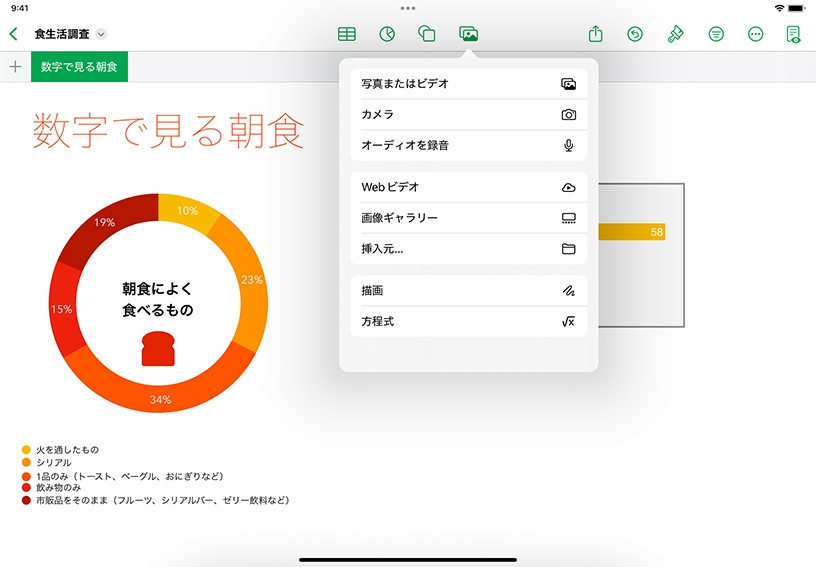
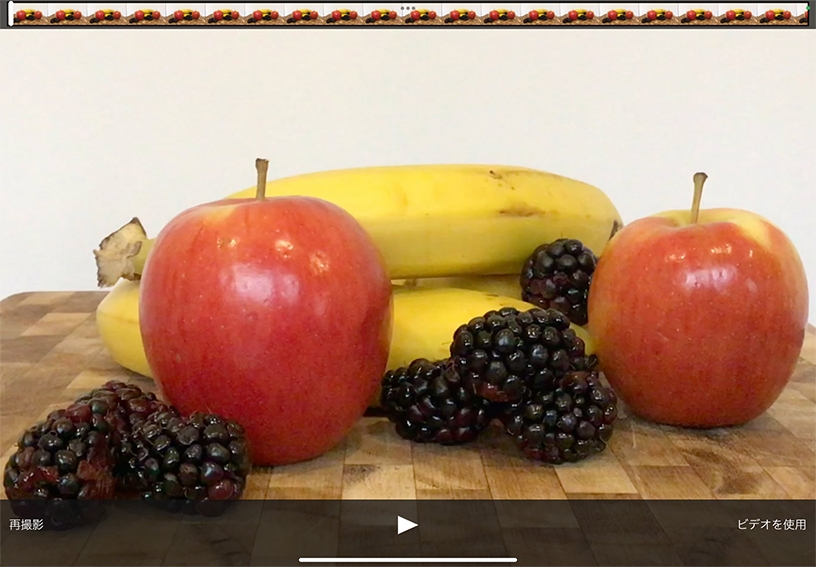
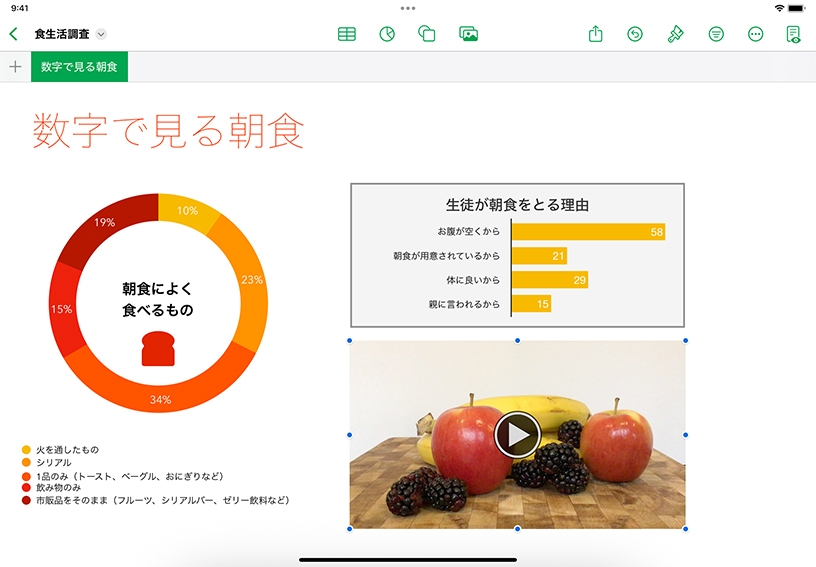
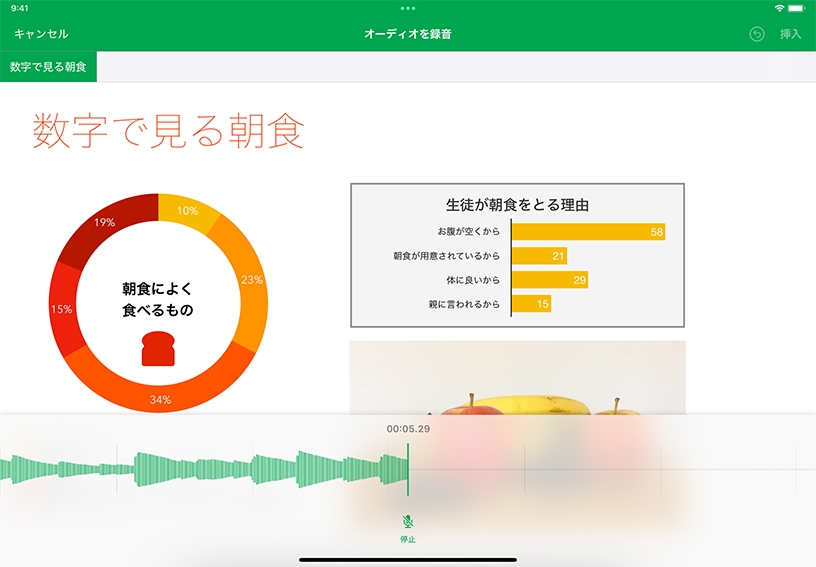
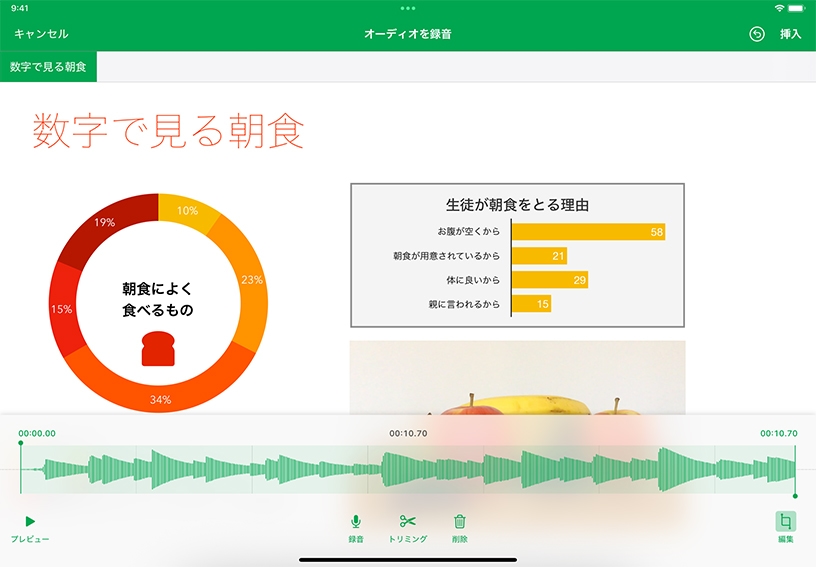

ビデオを追加してみましょう。メディアボタン![]() >「カメラ」の順にタップします。ビデオを録画する代わりに「写真またはビデオ」をタップして、写真ライブラリから写真やビデオを追加することもできます。
>「カメラ」の順にタップします。ビデオを録画する代わりに「写真またはビデオ」をタップして、写真ライブラリから写真やビデオを追加することもできます。
「ビデオ」>録画ボタン![]() の順にタップして、データについて説明するビデオを録画してください。録画を終了するには、停止ボタン
の順にタップして、データについて説明するビデオを録画してください。録画を終了するには、停止ボタン![]() をタップします。再生ボタン
をタップします。再生ボタン![]() をタップしてビデオをプレビューしたら、「再撮影」または「ビデオを使用」をタップしてください。
をタップしてビデオをプレビューしたら、「再撮影」または「ビデオを使用」をタップしてください。
ビデオのサイズや配置を変更してみましょう。青いハンドルをドラッグしてビデオのサイズを変更し、ビデオをシート上の別の位置までドラッグしてください。
音声を録音して、追加してみましょう。メディアボタン![]() >「オーディオを録音」の順にタップしたあと、「録音」ボタン
>「オーディオを録音」の順にタップしたあと、「録音」ボタン![]() をタップして、データに関する説明を録音してください。録音を終了するには、「停止」ボタン
をタップして、データに関する説明を録音してください。録音を終了するには、「停止」ボタン![]() をタップします。
をタップします。
録音した音声を聞くには、「プレビュー」ボタン![]() をタップします。録音を編集するには、「編集」ボタン
をタップします。録音を編集するには、「編集」ボタン![]() をタップします。緑色のハンドルをドラッグして、残したい部分を決定してください。「トリミング」ボタン
をタップします。緑色のハンドルをドラッグして、残したい部分を決定してください。「トリミング」ボタン![]() をタップすると、ハンドルの外側の音声がすべて削除されます。終わったら「挿入」をタップしてください。
をタップすると、ハンドルの外側の音声がすべて削除されます。終わったら「挿入」をタップしてください。
再生オプションを設定してみましょう。スプレッドシート内の録画したビデオまたは録音した音声をタップして選択し、フォーマットボタン![]() をタップして、音声とビデオのオプション(再生音量や繰り返し再生など)を変更してください。
をタップして、音声とビデオのオプション(再生音量や繰り返し再生など)を変更してください。
メディアファイルを取り入れて、身近な場所に関する様々な数値データを補足してみましょう。統計データについて音声で説明したり、公共施設の写真や交通状況のビデオを追加して、スプレッドシートにわかりやすい解説を加えてみてください。
スプレッドシートを使って自分の考えを説明しましょう。複雑な問題を解決する方法を音声ファイルにまとめ、グラフ、表、スケッチに追加しましょう。
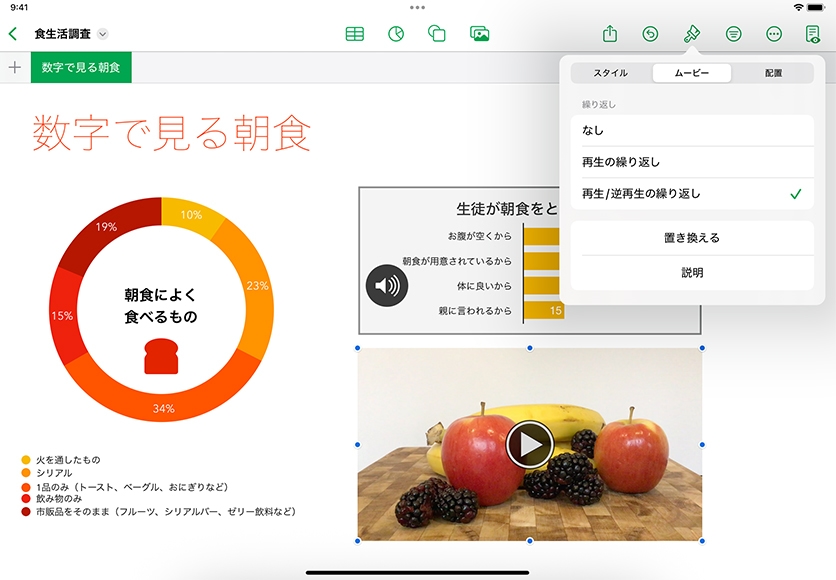
Apple Education Communityのこのページへのリンクがクリップボードにコピーされました。